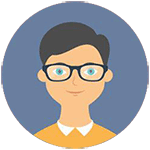🔥拯救显卡渲染崩溃!模拟器玩家必看,手把手教你搞定问题,玩模拟器游戏时遇到显卡渲染失败、直接崩了?别急!这篇文章将带你深入了解问题根源,并提供简单易行的解决方法,小白也能轻松上手哦!
家人们👋,今天咱们来聊聊一个让无数模拟器玩家头疼的问题——显卡渲染模失败崩了!😱 不管你是手游模拟器爱好者还是PC大作狂热粉,这个问题都可能让你抓狂。但别怕,我这个“技术型老司机”已经为你准备好了超全攻略,看完就再也不用担心游戏崩了!🎉
🤔 为什么我的模拟器会显卡渲染失败?
首先,咱们得搞清楚问题的原因。显卡渲染失败和崩溃通常是由于以下几个原因:
- 硬件性能不足:你的电脑配置可能达不到模拟器或游戏的要求。
- 驱动程序过旧:显卡驱动版本太低,无法支持最新的渲染技术。
- 设置不当:模拟器中的图形选项没有调整到适合你设备的状态。
- 软件冲突:某些后台程序可能会占用大量资源,导致模拟器运行不稳。
是不是听起来有点复杂?别慌,接下来我会手把手教你一步步解决问题!👇
🔧 解决方案一:升级显卡驱动,让硬件更强大
显卡驱动就像是一辆汽车的引擎,如果引擎老旧,再好的车也跑不快!所以第一步就是检查并更新你的显卡驱动:
1️⃣ 打开设备管理器(快捷键Win + X,选择“设备管理器”)。
2️⃣ 找到“显示适配器”,右键点击你的显卡型号,选择“更新驱动程序”。
3️⃣ 如果系统找不到最新驱动,可以手动去NVIDIA、AMD或Intel官网下载对应版本。
💡 小贴士:记得备份当前驱动哦,万一新驱动有问题还能随时回滚!
🎮 解决方案二:优化模拟器设置,告别卡顿和崩溃
模拟器的设置也是关键!很多小伙伴因为贪图画质,把所有选项都调到最高,结果电脑直接罢工😂。正确的做法是根据自己的硬件条件进行合理调整:
✅ **降低分辨率**:如果你的显卡性能一般,建议将分辨率降到1080P甚至720P。
✅ **关闭垂直同步(V-Sync)**:虽然它能减少画面撕裂,但也容易造成输入延迟。
✅ **减少阴影质量**:阴影效果对显卡压力很大,适当降低能显著提升帧率。
✅ **限制CPU核心数**:部分模拟器允许指定使用几个CPU核心,这样可以避免资源过度占用。
调整完后记得保存设置,重新启动模拟器试试效果如何!如果还有问题,那就继续往下看吧~
💻 解决方案三:清理垃圾文件,释放更多空间
有时候,电脑上的垃圾文件也会拖累性能哦!尤其是那些长期积累的临时文件和缓存数据,简直就是隐形杀手🎯。我们可以用以下方法清理:
1️⃣ 使用Windows自带的磁盘清理工具(搜索“磁盘清理”即可找到)。
2️⃣ 或者下载第三方软件如CCleaner,它可以一键扫描并删除无用文件。
3️⃣ 别忘了定期整理桌面和文档里的大文件,给硬盘腾出更多空间。
✨ 这样做不仅能提高模拟器运行速度,整个系统的流畅度都会得到改善哦!
家人们,以上就是关于模拟器显卡渲染失败崩了的详细解决方案啦!希望这些方法能帮到你们,从此畅玩游戏无压力😎。如果还有其他疑问,欢迎在评论区留言,我会第一时间回复哒~💖 记得点个赞收藏起来,分享给更多需要帮助的朋友吧!